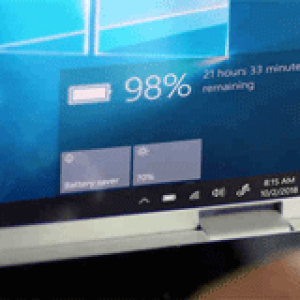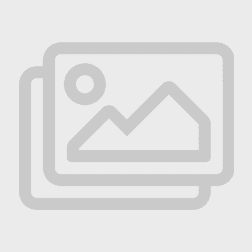سؤالی که اکثر کاربران در هنگام خرید از ما می پرسند، این است که عمر باتری لپ تاپ من چقدر است؟ خوب باید بگویم که این سؤال خیلی کلی است و نمی شود گفت عمر باتری شما 2 یا 3 سال است! قبل از هر چیزی شما باید این موضوع را قبول کنید که به مرور زمان، عمر باتری لپتاپ تحلیل رفته و کمتر میشود و به مرحلهای میرسید که باید آن را مدام به شارژر لپ تاپ وصل کنید. در این مقاله میخواهیم راجع به عمر باتری و عوامل موثر در کاهش و یا افزایش آن صحبت کنیم. در آخر چندین نرمافزار باتری لپ تاپ را برای تست و مدیریت آن معرفی میکنیم. امیدواریم که براتون مفید باشه.
میزان عمر باتری من چقدر است؟
من همیشه سعی کردهام در ارتباط با کاربرانم صادق باشم و حقایق را برایشان روشن کنم، هیچوقت در جواب این سؤال و برای فروش محصول خود یک عدد به کاربران نمیگویم. همانطور که گفتم نمیتوان یک مدتزمان مشخص را برای این سؤال تعیین کرد! مسئولان شرکت سازنده لپ تاپ Dell معتقد هستند که عمر مفید باتری لپ تاپ پس از 18 تا 24 ماه استفاده، به میزان قابلتوجهی کاهش پیدا میکند؛ درحالیکه وبسایت Computer Home نگاه خوشبینانهتری نسبت به این موضوع دارد و عمر مفید باتری لپ تاپ را دو تا چهار سال که تقریباً 1000 بار شارژ و دشارژ شدن است، اعلام کرده است. من اما میگویم که جواب این سؤال بستگی به عوامل زیادی دارد که مهمترین آن نحوه استفاده شما از باتری لپ تاپ است! خوب در ادامه چند نکتهی طلایی برای افزایش طول عمر باتری به شما معرفی کنم که قطعاً مفید خواهد بود. با ما همراه باشید.
چند نکتهی طلایی برای افزایش طول عمر باتری لپ تاپ
1): اولین نکته اینکه وقتی برای اولین بار باتری می خرید، باتری را به طور کامل خالی کنید و آن را شارژ نکنید، بعد از خالی شدن، آن را 12 ساعت در حال شارژ بگذارید، حتی اگر به طور کامل شارژ شده باشد.
2): نور صفحه نمایش را کم کنید (کم کردن نور صفحه نمایش مساوی است با کاهش مصرف انرژی و در نتیجه بالا رفتن عمر باتری است)
3): باتری شارژ شده را به مدت طولانی بدون استفاده نگذارید، هر بار که باتری را شارژ می کنید، آن را حداکثر طی یک تا دو هفته استفاده کنید.
4): دمای عمومی سیستم را پایین نگه دارید؛ لپتاپ در دماهای پایین تر کارایی بهتری خواهد داشت. هر چند وقت یکبار منافذ هوا را با یک پارچه یا تمیزکننده صفحه کلید پاک کنید و یا اینکه هرسال یکبار آن را برای سرویس به یکی از مراکز خدماتی لپ تاپ ببرید.
بررسی سلامت باتری لپ تاپ
اگر بیش از دو سال از زمان خرید باتری شما میگذرد و توانایی پایینی در نگهداری شارژر را دارد! پس زودبهزود خالیکردن شارژ طبیعی است و میتوان گفت که زمان آن رسیده است تا شما به فکر خرید یک باتری جدید باشید! اما اگر باتری زمان بهتری شارژ را نگهداری میکند و میخواهید از وضعیت سلامت آن باخبر شوید، میتوانید از دستورات Comment Prompt در ویندوز بهصورت زیر استفاده کنید.
بررسی سلامت باتری لپ تاپ در ویندوز 7
در ویندوز 7 با دستور CMD، مشاهده عمر باقی مانده باتری لپ تاپ، بسیار آسان است. برای این کار مراحل زیر را به ترتیب دنبال کنید:
- روی دکمه Start راست کلیک کرده و گزینه CMD را جستجو و اجرا کنید.
- بر روی CMD.exe راستکلیک کرده و گزینه Run as Administrator را انتخاب کنید.
- در صفحه باز شده، عبارت “Cd %Userprofile%/Desktop” را وارد نمایید.
- حالا عبارت “Powercfg -Energy” را تایپ کرده و کلید اینتر را فشار دهید.
قابلیت Powercfg با بررسی عملکرد باتری لپ تاپ، اطلاعات جامعی در قالب یک فایل Html، با نام “Energy-Report.Html” در اختیارتان قرار میدهد؛ این فایل حاوی اطلاعات زیادی راجع به بایوس، سازندهی باتری، مدل لپتاپ، نوع سلول، ظرفیت باتری و… می باشد.
برای تست سلامت باتری لپتاپ، این فایل را در مرورگر باز کرده و بخش Battery Information را بررسی کنید.
بررسی سلامت باتری لپتاپ در ویندوز 8 و 10
برای تست سلامت باتری لپ تاپ در ویندوز 8، 10 و … میتوانید از ابزار Powercfg Battery Report در ویندوز استفاده کنید.
- روی دکمه Start راست کلیک کنید و گزینه Windows PowerShell (Admin) را انتخاب کنید.
- سپس در پنجره باز شده عبارت روبرو را وارد کنید: Powercfg /Batteryreport /output “C:\Battery-Report.Html
نتیجه اجرای این دستور، گزارشی از سلامت باتری شما به صورت فایل HTML میباشد. معمولاً محل ذخیره این فایل به شکل زیر است:
C:\Users\Your_Username\Battery-Report.Html
طریقه ی صحیح شارژ کردن باتری
اگر باتری و یا لپ تاپ شما جدید است پس باید توجه کنید که باید از باتری استفاده کنید تا به طور کامل تخلیه یا دشارژ شود. بعد لپ تاپ رو به شارژر وصل کنید (فرقی ندارد که لپ تاپ هنگام شارژ روشن یا خاموش باشد. فقط وقتی روشن باشد ممکنه فرایند شارژ کمی بیشتر طول بکشد) حال بسته به ظرفیت باتری (حدوداً 3 ساعت) مدتی طول خواهد کشید تا چراغ تکمیل شارژ روشن شود، وقتی که شارژ تکمیل شد دیگر نیاز نیست که شارژر به لپ تاپ متصل باشد و 9 ساعت شارژ اولیه و… همه غیرعلمی بوده و با اعلام تکمیل شارژ (چراغ شارژ) باتری از منبع تغذیه توسط مدار شارژ جدا میشود و جریانی وارد باتری نمیشود (این موضوع رو میشود با آمپرمتر تست کرد البته توصیه می شود اصلاً این کار را انجام ندهید) راه سادهتر تست این موضوع: خنکشدن شارژر، به این معنی که دیگر جریانکشی از آن به حد صفر رسیده است.
چرخهی شارژ باتری چیست؟
شاید شما هم راجع به چرخهی شارژ یا تعداد سیکل باتری زیاد شنیده باشید. وقتی میگویند تعداد سیکل باتری 500 است، یعنی چه؟ در واقع این عدد جمع مقادیر تخلیه شده از باتری در دفعات مختلف هست که باید بشود 100 درصد. یعنی مثلاً اگر باتری لپ تاپ خود را سهشنبه، فول شارژ کنید بعد 75 درصد از آن استفاده کنید و باز دوباره آن را شارژ و فردا یعنی چهارشنبه 25 درصد از آن را استفاده میکنید، بدینوسیله شما یک سیکل یا چرخه شارژ رو تشکیل دادید، یعنی جمع 75 درصد تخلیه روز سهشنبه + 25 درصد تخلیه روز چهارشنبه میشود 100 درصد استفاده از باتری.
شارژ کردن کامل یک باتری که 50 درصد شارژ دارد و سپس تخلیهی مجدد آن تا 50 درصد یکچرخهی جزئی است، به همین دلیل است که توصیههایی مبنی بر شارژ کردن یا نکردن باتری قبل از اینکه کاملاً خالی شود، میشنویم تا طول عمر باتری و این چرخه کمی بیشتر شود. بااینحال قطعاً باتری تعداد دفعات شارژ شدن را نمیشمارد و همهی این اعداد 500 یا 600 تخمینی هستند؛ خوب این هم از چرخهی شارژ باتری.

 لپ تاپ بهار | قطعات لپ تاپ,گارانتی و پخش در لپ تاپ بهار
لپ تاپ بهار | قطعات لپ تاپ,گارانتی و پخش در لپ تاپ بهار